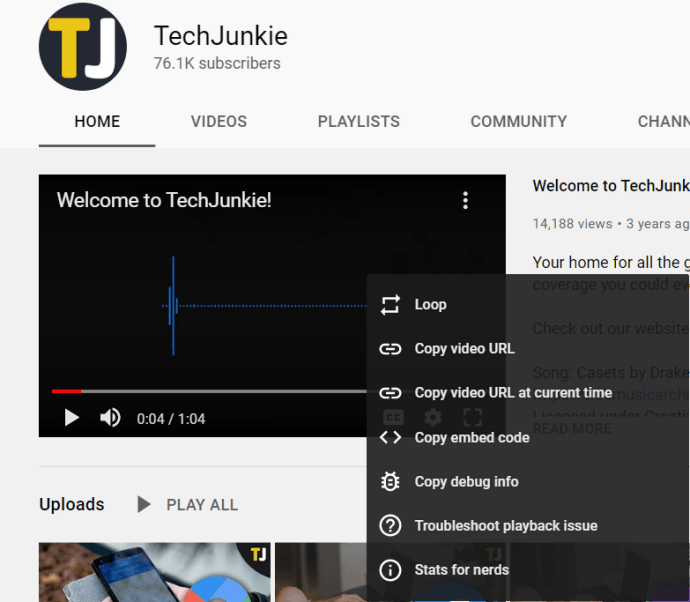Wie man YouTube-Videos loopt
Sie können wahrscheinlich davon ausgehen, dass die Ersteller vieler YouTube-Videos beabsichtigen, dass ihre Videos von jedem einzelnen Zuschauer nur ein- oder zweimal angesehen werden, obwohl es natürlich viele Videos gibt, die es wert sind, immer wieder gesehen zu werden, einschließlich Lieblingsmusikvideos, Kindersendungen (die Eltern da draußen werden verstehen, was ich sage) oder Hintergrundvideos wie Kamine oder Aquarien, die als visuelles und akustisches weißes Rauschen dienen.
Das heißt, manchmal gibt es einen Grund, eine Videowiedergabe in einer Schleife zu haben, weil Sie der Meinung sind, dass das Video in einer Schleife lustig ist oder aus einem anderen Grund. Sie verwenden beispielsweise YouTube-Videos, um sich auf eine technische Zertifizierungsprüfung vorzubereiten, und benötigen zur Vorbereitung mehr als einen Durchlauf einiger Konzepte.
Bis vor kurzem gab es jedoch keine native Möglichkeit, ein YouTube-Video auf „Wiederholen“ in einer Endlosschleife zu setzen und das Video auf unbestimmte Zeit immer wieder abzuspielen.
Die YouTube-Entwickler und die YouTube-Community haben dieses Problem auf verschiedene Weise angegangen, indem die Ersteller Videos auf der Bearbeitungsseite wiederholt und massive 12-Stunden-Kompilationen hochgeladen haben, und Plug-In-Entwickler bieten zahlreiche browserbasierte Lösungen an, um ein Video automatisch neu zu laden und wiederzugeben, wenn es beendet ist.
Die gute Nachricht ist, dass Sie dank eines YouTube-Updates diese Zusammenstellungen oder Plugins nicht mehr benötigen, um YouTube-Videos zu loopen.
So setzen Sie ein YouTube-Video auf einem PC in eine Schleife (Wiederholen)
So setzen Sie YouTube-Videos in eine Endlosschleife mit YouTube selbst und nicht mit einer externen Lösung.
- Suchen Sie zunächst mit einem modernen Webbrowser wie den neuesten Versionen von Chrome, Safari oder Firefox das YouTube-Video, das Sie wiederholen oder wiederholen möchten, und starten Sie es.
- Sobald das Video, das Sie wiederholen möchten, abgespielt wird, klicken Sie einfach mit der rechten Maustaste auf das Video selbst, um das bekannte Optionsmenü anzuzeigen, das hier auf dem YouTube-Kanal von TechJunkie zu sehen ist.
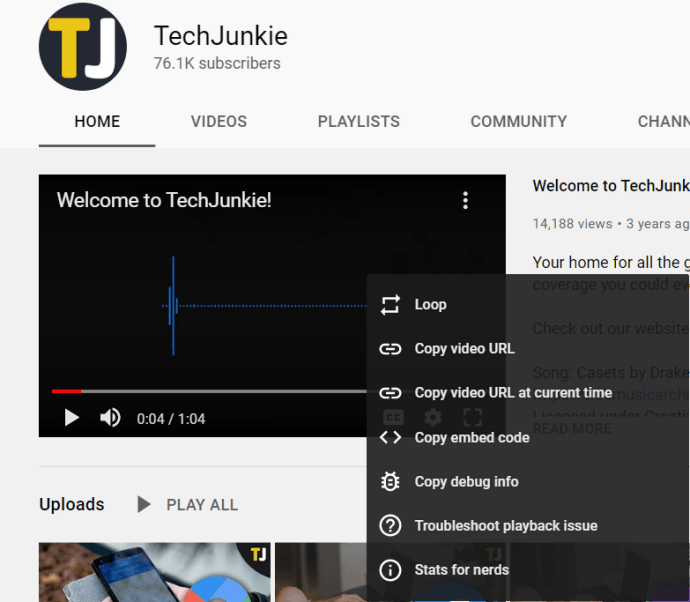
- Klicken Sie nun auf Schleife . Kehren Sie zu Ihrem Video zurück und sobald es fertig ist, beginnt das Video automatisch von vorne.
Bemerkenswert ist, dass Google (der Eigentümer von YouTube) eine eigene serverseitige Loop-Technologie implementiert hat und das Video wieder abgespielt wird, ohne dass die Browserseite neu geladen werden muss. Das Video startet einfach neu, ohne dass es aktualisiert oder angeklickt werden muss.
Der einzige Nachteil dieser neuen YouTube-Loop-Funktion besteht darin, dass Sie, wenn das Video eine Pre-Roll-YouTube-Anzeige enthielt, diese wahrscheinlich nach dem Neustart des Videos wieder sehen oder hören werden (bei einigen kurzen Tests haben wir festgestellt, dass eine Pre-Roll-Anzeige abgespielt wurde erneut nach dem Einschleifen in 4 von 5 Zwangsschleifen).
Dies gilt natürlich auch für alle Anzeigen oder Einleitungen, die der Videoersteller selbst am Anfang des Videos eingefügt hat.
Diese Funktion ist daher nicht perfekt, aber zumindest können Benutzer endlich auf diese relativ grundlegende Funktionalität zugreifen, ohne auf Plugins von Drittanbietern angewiesen zu sein. Jetzt können Sie YouTube-Videos jederzeit in Endlosschleife schalten!
So stellen Sie ein YouTube-Video auf einem Android-Gerät in eine Schleife (Wiederholung)
Für diejenigen unter Ihnen, die YouTube-Videos auf einem Android-Gerät abspielen möchten, fangen wir an.
- Öffnen Sie die YouTube-App und spielen Sie das Video ab, das Sie wiederholen möchten.
- Klicken Sie nun auf das Speisekarte, das Symbol mit den drei Punkten.
- Klicken Sie anschließend auf Schleife.
Wenn Sie eine Playlist wiederholen möchten, starten Sie einfach die Wiedergabe des ersten Videos in der Liste und tippen Sie auf das Kontrollkästchen Loop unter dem Video.
So setzen Sie ein YouTube-Video auf einem iPhone in eine Schleife (Wiederholen)
Wenn Sie ein iPhone haben und Videos oder Wiedergabelisten in einer Schleife abspielen möchten, führen Sie die obigen Schritte aus. Die YouTube-App wurde so konzipiert, dass sie auf allen Geräten ähnlich ist.
Erhöht das Loopen von YouTube-Videos die Aufrufe?
YouTube zählt nicht, was es als "Aufrufe von geringer Qualität" bezeichnet, daher ist es unwahrscheinlich, dass Sie durch das Loopen eines Videos einen Anstieg der Engagement-Kennzahlen erzielen. Google und damit auch YouTube (im Besitz von Google) wird immer ausgefeilter, echtes Engagement im Vergleich zu Dingen wie einem Video zu erkennen, das für denselben Zuschauer in derselben Sitzung mehrere Wiederholungen hat.
Es lohnt sich also nicht, die Anzahl der Aufrufe zu steigern, indem Sie ein Video in eine Endlosschleife schalten. Es ist am besten, Videos zu loopen, wenn Sie der Meinung sind, dass es auf andere Weise nützlich oder unterhaltsam wäre.
YouTube-Videos und Looping
Das Loopen von YouTube-Videos und -Wiedergabelisten ist so einfach wie das Klicken auf einige Schaltflächen und Menüoptionen.
Wenn Ihnen dieser Artikel gefallen hat, möchten Sie vielleicht diese anderen TechJunkie-Artikel lesen:
- Die besten YouTube Chrome-Erweiterungen [Juni 2019]
- So laden Sie YouTube-Videos herunter und konvertieren sie in MP4
- So spielen Sie YouTube mit gesperrtem Telefon ab
Hast du die Video-Looping-Funktion von YouTube verwendet? Wenn ja, aus welchem Grund wollten Sie ein Video loopen? Hat die Funktion für Sie gut funktioniert? Teilen Sie uns Ihre Erfahrungen in den Kommentaren unten mit!